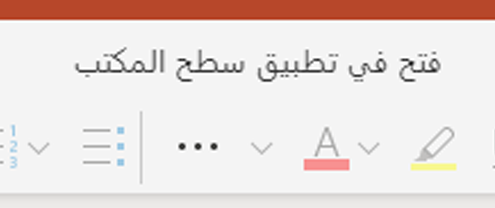تصميم عرض تقديمي باستخدام PowerPoint للويب
النُسق
-
حدد علامة التبويب تصميم.
-
اختر أحد النُسق.
-
حدد أحد المتغيرات.
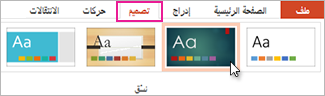
المصمم
-
قم بإدراج صورة أو أكثر أو قائمة بالعناصر أو قائمة تواريخ.
-
سيتم فتح لوحه المصمم . حدد التصميم الذي تريده.
يمكنك أيضاً إظهار "مصمم" عن طريق تحديد صورة، ثم تحديد تصميم > أفكار تصميمية.

إضافة انتقال بين الشرائح
-
حدد الشريحة التي تريد إضافة انتقال إليها.
-
حدد علامة التبويب انتقالات والانتقال الذي تريده.
-
تتضمن بعض الانتقالات خيارات تاثير يمكنك الاختيار من بينها.
يمكنك أيضا تعيين مده الانتقال وتحديد تطبيق علي الكل لتطبيق الانتقال نفسه علي كل الشرائح.

أضافه حركات
-
حدد العنصر أو النص الذي تريد أضافه انتقال اليه.
-
حدد علامة التبويب حركات والحركة التي تريدها.
-
تتضمن بعض الحركات خيارات تاثير يمكنك الاختيار من بينها.

هل تحتاج إلى مجموعة كاملة من ميزات PowerPoint؟
فتح الملف في تطبيق PowerPoint لسطح المكتب:
-
في PowerPoint للويب ، حدد فتح في تطبيق سطح المكتب.
ملاحظة: يتم حفظ التغييرات تلقائيا في PowerPoint للويب ، ولكن في تطبيق PowerPoint لسطح المكتب ، يجب حفظ التغييرات.